Donnerstag, 18.12.2025 (CET) um 06:18 Uhr
News:
Herzlich Willkommen bei Windowspage. Alles rund um Windows.
|
Detailbeschreibung
|
|
Betriebssystem: Windows 2000, Windows XP, Windows 2003, Windows Vista, Windows 7
|
|
Je nach Windowsversion und Sicherheitseinstellung des Rechners ist vor der Anmeldung die Tastenkombination "Strg" + "Alt" + "Entf" zu drücken. Dadurch wird die Sicherheit des Systems verbessert und bietet Schutz vor schädigenden Programmen. Mit der folgenden Einstellung kann festgelegt werden, ob die Tastenkombination "Strg" + "Alt" + "Entf" vor der Anmeldung erforderlich ist oder nicht. So geht's:
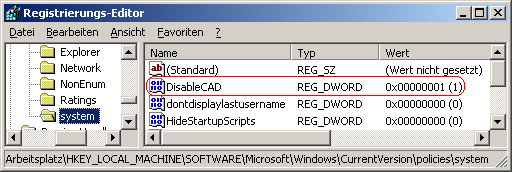 Hinweise:
Versions-Hinweise:
|
| Tipps für Windows 2000, Windows XP, Windows 2003, Windows Vista, Windows 7 | |
|
|